Neue Windows 11 Laptop Displays brechen leichter
Schaut in diesem Youtube-Video, wie man die neuen, sehr dünnen Laptop-Displays austauschen kann, die oft schon beim zu schnellen Öffnen eines Laptops Schaden nehmen. Das Austauschen wird in diesem Youtube-Video genau gezeigt.
Laptop Display zerbrochen

Das ist das eigentliche, ausgebaute Display. Hier werden die Pixel dargestellt. Es ist eine verpresste Plastikscheibe. Die drei Flachbandkabel verbinden die Platine mit dem Display und sind auch fest verbunden. Die Platine kann nicht vom Display gelöst werden. Bei diesem Display sieht man deutlich mehrere Bruchlinien. Dieser Bildschirm wurde aus einem anderen, defekten Notebook ausgebaut, da die Scheibe bei einem Sturz zerbrochen ist. Dieser Schaden ist irreparabel.
Laptop Display mit Inverterplatine
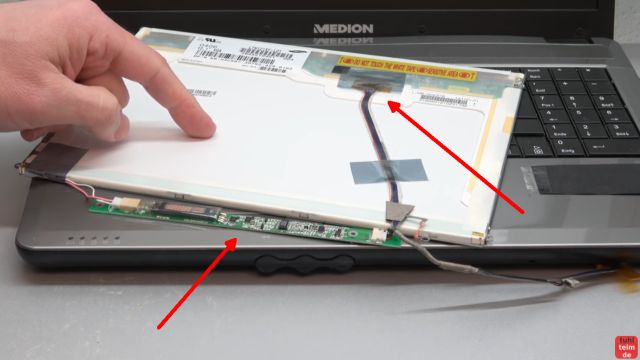
Dieses Laptop-Display ist ein älteres Modell mit einer Inverterplatine (unterer Pfeil). In diesem Display arbeitet die Hintergrundbeleuchtung nicht mit LEDs, sondern noch mit CCFL-Leuchtröhren. Das sind kleine Leuchtstoffröhren, die mit Gas gefüllt sind. Um das Gas zum Leuchten zu bringen, muss die Notebook-Gleichspannung von 10-19V in eine Wechselspannung von 600-700V umgewandelt werden. Das erledigt der Inverter. Bei dieser Art der Displays ist entweder der Inverter defekt oder die CCFL-Leuchröhre(n) ist/sind gebrochen, z.B. nach einem Sturz.
Inverterplatine schlecht wechselbar

Das ist der Inverter in Nahaufnahme. Auch hier kann man praktisch nichts reparieren oder ersetzen. Ist der Inverter defekt, dann sollte er komplett ausgetauscht werden. Ein Inverter kostet zwischen 10,- und 20,- Euro.
Externen Monitor an Laptop anschließen

Bei dem Laptop im Video wird der externe Monitor leider nicht automatisch nach dem Einschalten erkannt. Zum Aktivieren des externen Monitors muss man das Bios aufrufen und den Monitor dort aktivieren.
Monitor im Bios aktivieren
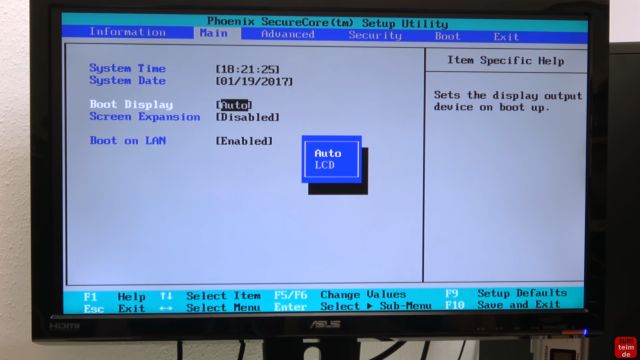
Je nach (UEFI-) Bios heißt diese Option „Boot Display“ oder „Boot Monitor“ oder „external Display“ und andere. Setzt man diese Option auf „Auto“, dann sucht und findet das Notebook direkt nach dem Einschalten den externen Monitor. Setzt man diese Option auf „LCD“, dann wird ein eingesteckter externer Monitor ignoriert und bleibt schwarz.
Laptop von DVD oder USB-Stick starten

Um die Grafikkarte und das Notebook selbst zu testen wurde hier ein Linux von der Ultimate-Boot-CD gebootet. Wie man sieht, funktioniert die Grafikkarte auch in einer hohen Auflösung. So kann man die Grafik einige Stunden testen um auszuschließen, dass die Grafikkarte einen Schaden hat. Alternativ könnt Ihr auch von einem Windows 10 oder Windows 11 USB-Stick starten.
Schaut euch auch diese neuen Beiträge an …
- Defekt ist noch untertrieben – PC-System von Ebay
- Black Friday 2025
- Laptop wird 103 Grad heiß – Entdeckung im Notebook – einfache Reparatur
- Windows 11 25H2 auf altem PC installieren
- GEEKOM Mini-PC BLACK FRIDAY kaufen mit Rabatt



